
Xét tổng thể thì ổ cứng là bộ phận không thể thiếu giúp máy tính hoạt động, nó còn là nơi chứa toàn bộ những dữ liệu của bạn. Không ít người đã bị mất hết các dữ liệu quan trọng chỉ vì ổ cứng của họ bị hỏng sau một thời gian sử dụng. Chính vì thế, việc theo dõi tình trạng và kiểm tra lỗi thường xuyên trên ổ cứng sẽ bạn phát hiện sớm các lỗi gặp phải để có biện pháp sửa chữa hay sao lưu dữ liệu kịp thời, đề phòng trường hợp dữ liệu "ra đi" theo ổ cứng.

Phần mềm dưới đây sẽ giúp bạn quản lý, theo dõi tình trạng và đưa ra mức dự đoán về tuổi thọ của ổ cứng trên máy tính, giúp bạn rơi vào trường hợp mất mát dữ liệu quan trọng do ổ cứng bị hư hỏng.
Theo dõi và dự đoán "tuổi thọ" ổ cứng máy tính với Hard Disk Sentinel (HD Sentinel)
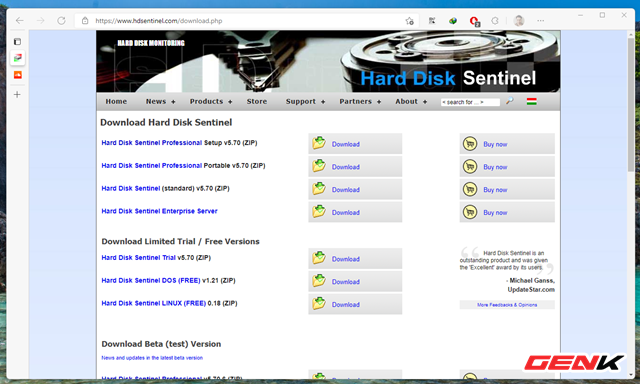
Hard Disk Sentinel (HD Sentinel) là phần mềm khá uy tín trong việc theo dõi và quản lý ổ cứng máy tính. Nó còn trang bị sẵn tính năng cảnh báo sớm nếu phát hiện vấn đề bất thường xảy ra với ổ cứng của bạn.
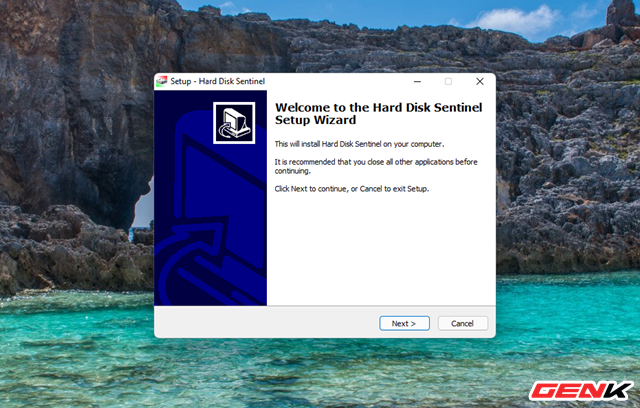
Sau khi tải về, bạn hãy khởi chạy gói tin để bắt đầu cài đặt HD Sentinel lên máy tính.
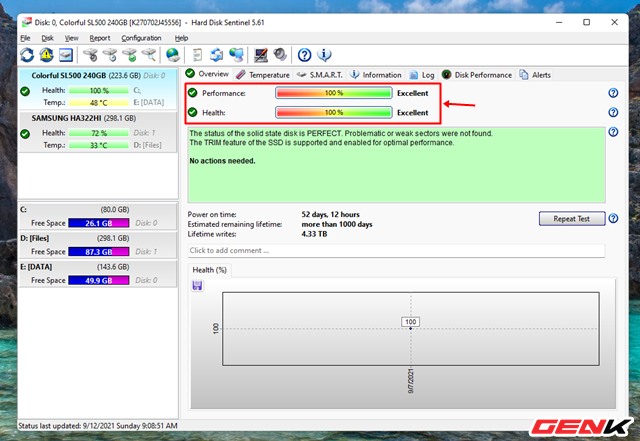
Giao diện chính của HD Sentinel sẽ hiển thị thông tin về ổ cứng, như tình trạng sức khỏe (Health) và hiệu suất hoạt động (Performance). Nếu 2 thông số này vẫn hiển thị ở mức màu xanh, nghĩa là ổ cứng của bạn vẫn hoạt động ở trạng thái ổn định nhất và không gặp phải lỗi nào.
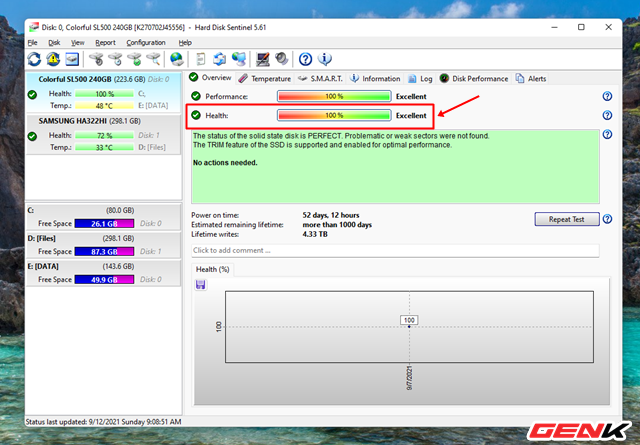
Đặc biệt, thông số tại mục "Health" sẽ cho biết về tình trạng ổ cứng và nếu thông số này giảm xuống mức thấp và ở tình trạng "Bad", nghĩa là ổ cứng có nguy cơ hỏng hóc bất cứ lúc nào, người dùng cần sao lưu toàn bộ dữ liệu và thay mới ổ cứng càng sớm càng tốt, tránh bị mất dữ liệu.
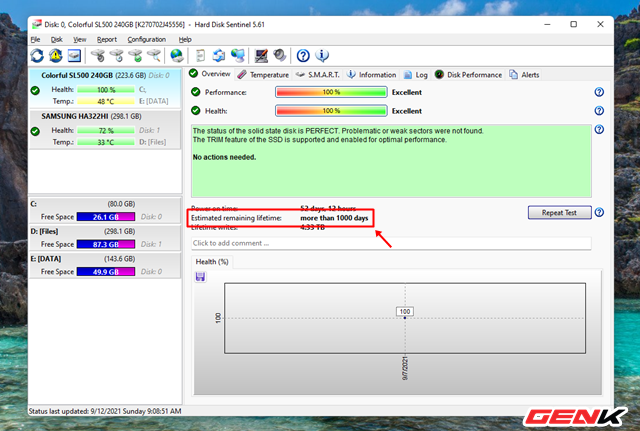
Bạn chú ý đến thông số tại mục "Estimated remaining lifetime", đây là khoảng thời gian còn lại của ổ cứng mà phần mềm dự đoán. HD Sentinel sẽ dựa vào thói quen sử dụng máy tính của người dùng, như có thường xuyên đọc/ghi dữ liệu dung lượng lớn hay không, để đưa ra dự đoán về tuổi thọ của ổ cứng. Nếu thông số ở đây ở mức quá thấp, thì bạn nên cân nhắc thay mới ổ cứng.
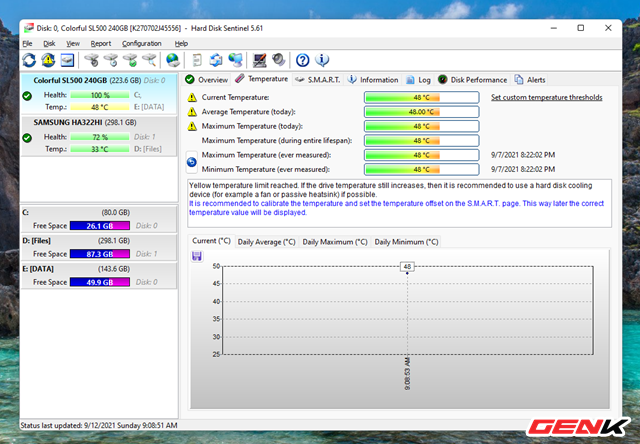
Nhấn vào tab "Temperature" ở khung bên phải giao diện phần mềm sẽ cho phép người dùng theo dõi nhiệt độ của ổ cứng trong ngày (bao gồm nhiệt độ hiện tại, mức cao nhất, thấp nhất và trung bình),…
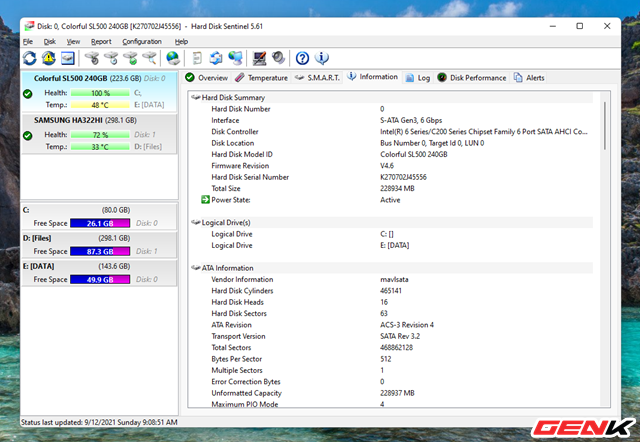
Tab "Information" sẽ hiển thị đầy đủ thông tin về ổ cứng mà bạn đang sử dụng (như hãng sản xuất, chuẩn kết nối, tổng dung lượng, những tính năng hỗ trợ…),…
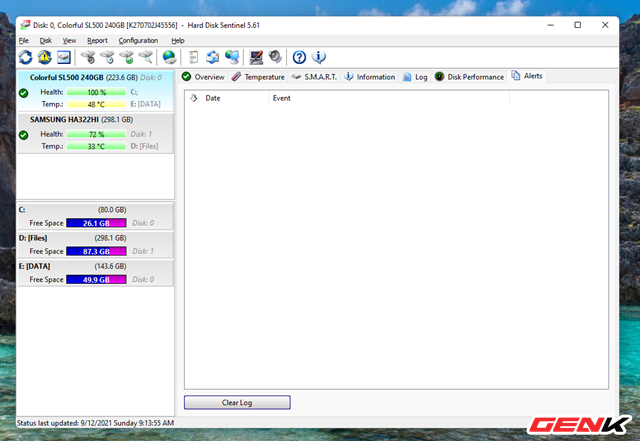
Tab "Alert" để đưa ra các thông báo cho người dùng biết nếu ổ cứng gặp vấn đề hay trở ngại nào đó (lỗi đọc dữ liệu, nhiệt độ tăng cao bất thường...).
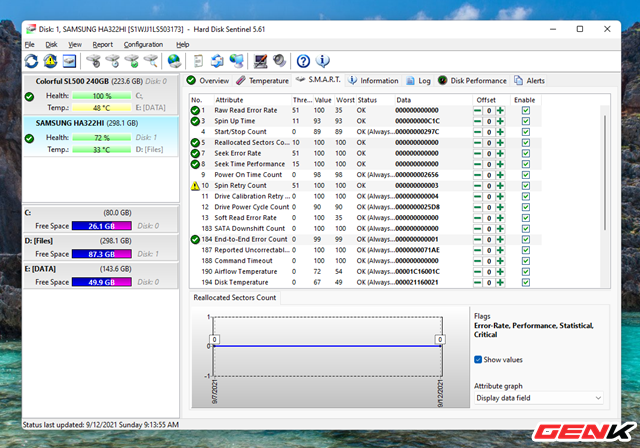
Những thông tin do phần mềm cung cấp sẽ giúp người dùng nắm được tình trạng tổng thể về ổ cứng trên máy tính của mình.
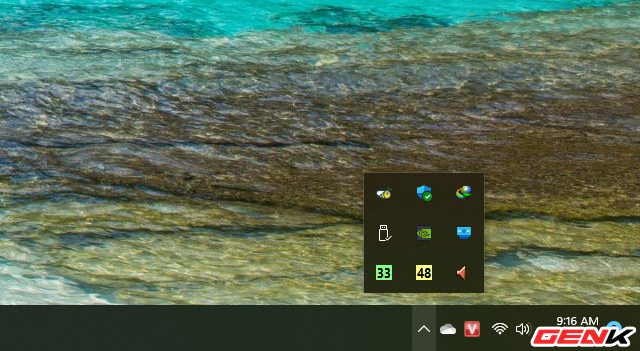
Đặc biệt, sau khi đóng giao diện phần mềm, biểu tượng của HD Sentinel vẫn sẽ được xuất hiện trên khay hệ thống, hiển thị rõ nhiệt độ và tình trạng hiện thời của ổ cứng, cho phép người dùng dễ dàng theo dõi những thông tin này mà không cần phải kích hoạt phần mềm.
Không chỉ cung cấp tính năng theo dõi thông tin và tình trạng ổ cứng, HD Sentinel còn cho phép người dùng kiểm tra lỗi và hiệu suất hoạt động của ổ cứng để phát hiện sớm các lỗi gặp phải, phòng trường hợp ổ cứng bất ngờ hư hỏng nặng và mất toàn bộ dữ liệu có trên đó.
Tính năng này còn hữu ích trong trường hợp bạn mua lại máy tính hay ổ cứng cũ, có thể sử dụng để kiểm tra xem ổ cứng trên máy có còn hoạt động tốt hay không, phòng trường hợp hư hỏng sau khi mua.
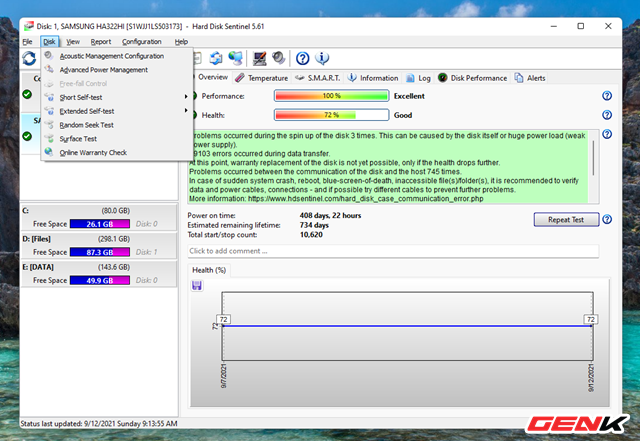
Để kích hoạt các chức năng kiểm tra ổ đĩa, bạn nhấn vào mục "Disk" trên menu của phần mềm, sau đó chọn chức năng kiểm tra từ menu hiện ra.

Trong đó, "Random Seek Test" là chức năng này cho phép người dùng kiểm tra mức độ ổn định và sự tăng nhiệt độ của ổ đĩa trong một thời gian dài sử dụng ở hiệu suất cao. Chức năng này có thể sử dụng để kiểm tra các ổ đĩa mới mua xem có gì bất ổn về nhiệt độ và hiệu suất sau một thời gian dài sử dụng hay không.
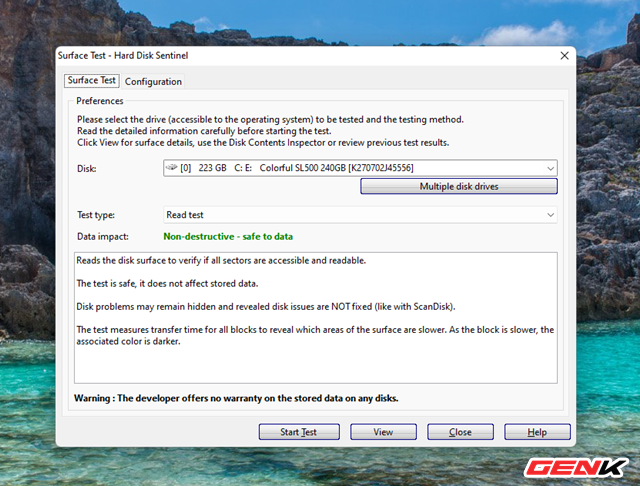
"Surface Test" là chức năng kiểm tra quan trọng và hữu ích nhất mà HD Sentinel trang bị cho người dùng, sẽ kiểm tra toàn bộ bề mặt của ổ cứng để đảm bảo quá trình đọc/ghi dữ liệu trên ổ đĩa đang hoạt động ổn định và không có lỗi nào có thể xảy ra. Chức năng kiểm tra này sẽ thực hiện các thao tác như đọc, ghi hay xóa dữ liệu liên tục trên ổ cứng để đảm bảo các chức năng cơ bản của ổ cứng đều đang hoạt động tốt và ổn định.
HD Sentinel còn có tính năng cảnh báo người dùng nếu phát hiện các vấn đề bất thường trên ổ cứng, để người dùng có phương án xử lý hoặc sao lưu dữ liệu kịp thời.
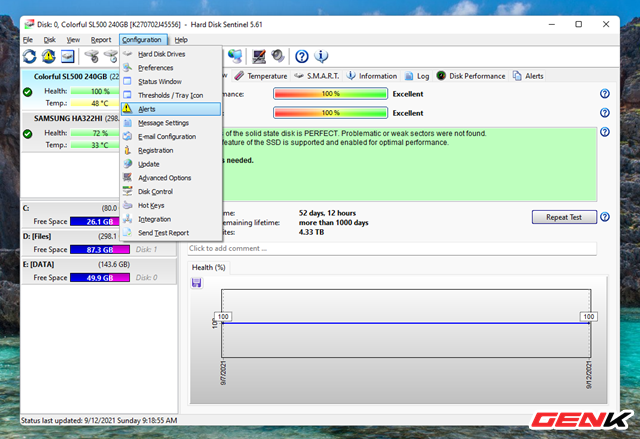
Để kích hoạt tính năng này, từ giao diện chính của phần mềm, bạn chọn Configuration -> Alerts từ menu của phần mềm.
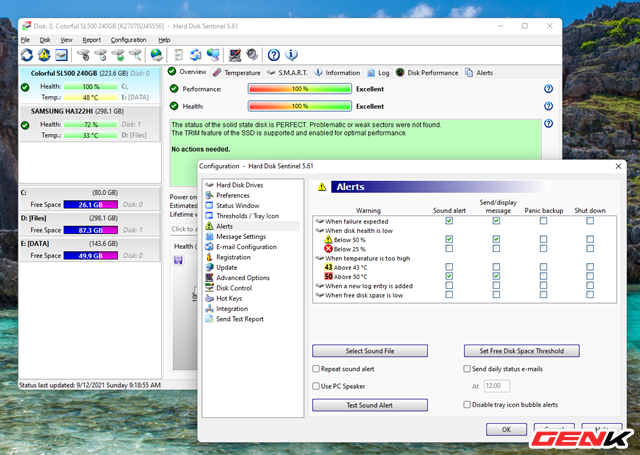
Tại hộp thoại hiện ra, bạn đánh dấu vào "Sound alert" và "Send/display message" tại các mục "When failure expected" (cảnh báo khi sự cố có thể xảy ra), "When disk health is below 50%" (cảnh báo khi tình trạng đĩa dưới 50%), "When temperature is above 57 độ C" (khi nhiệt độ ổ đĩa trên 57 độ C). Nhấn "OK" để lưu lại thiết lập.

Tiếp theo, bạn chọn mục "Message Settings" từ menu bên trái, bỏ đi tùy chọn "Send Email" và đánh dấu vào tùy chọn "Display message on screen".
Sau khi lưu lại, kể từ giờ mỗi khi ổ cứng trên máy tính gặp phải dấu hiệu bất thường nào đó như có nguy cơ bị hư hỏng, nhiệt độ tăng quá cao… HD Sentinel sẽ phát ra âm thanh và hiển thị hộp thoại cảnh báo trên màn hình máy tính, để người dùng được biết và có biện pháp xử lý kịp thời, chẳng hạn nếu ổ đĩa tăng nhiệt quá cao, bạn nên tạm ngừng sử dụng máy tính trong một thời gian để giúp hạ nhiệt.
Rất tuyệt phải không?
